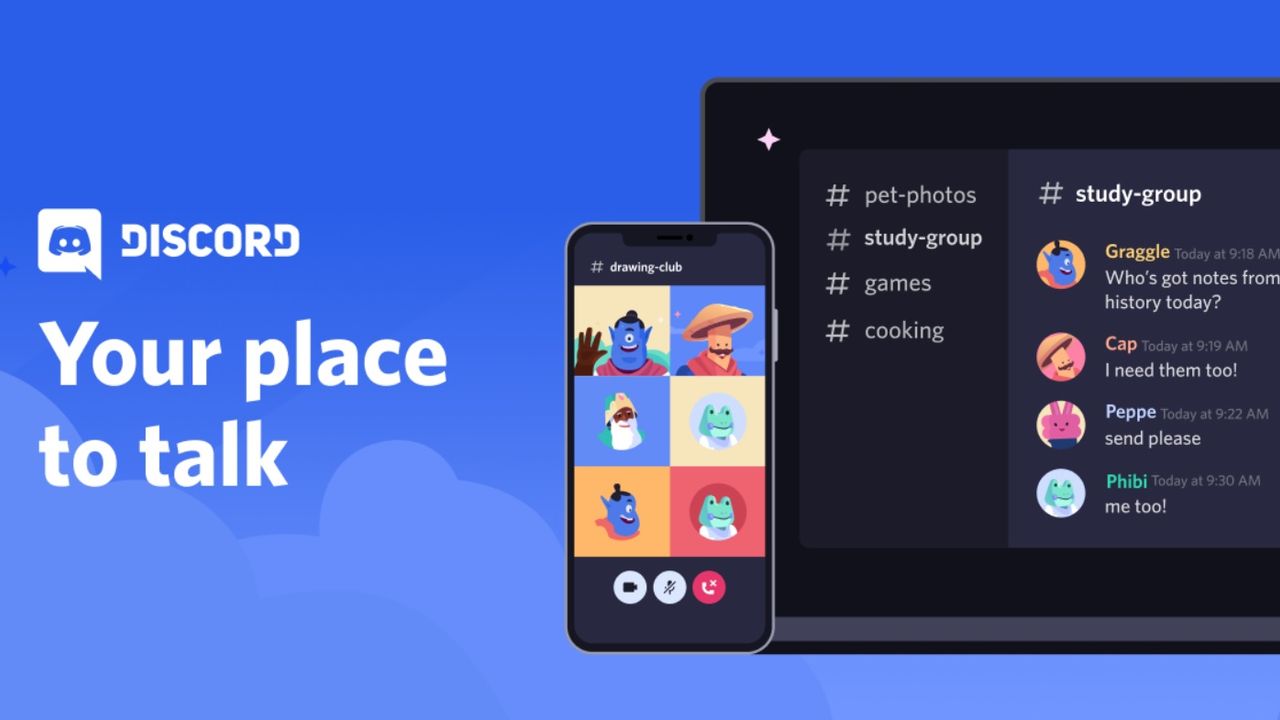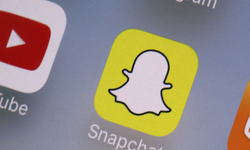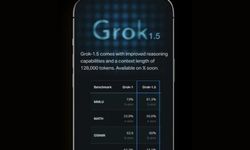Discord , özellikle oyuncular için en popüler çevrimiçi sohbet hizmetlerinden biridir. Kullanıcıları birbirine bağlı tutmak için VoIP ve anlık mesajlaşma kullanır ve ayrıca arkadaşlarınızın o anda ne oynadığınızı bilmesini sağlar.
Kullanıcılara animasyonlu avatarlar, emojiler ve daha fazlasını sağlayacak isteğe bağlı bir premium abonelik olmasına rağmen Discord'un kullanımı ücretsizdir. Ayrıca geniş bir cihaz yelpazesinde geniş çapta uyumludur. Bazen Discord açılmıyor olabilir. Sorunu çözmek için bu yöntemleri deneyin...1. Discord'u en son sürüme güncelleyin
Discord, korsanların kötü kodlardan veya açıklardan yararlanmamasını sağlamak için sık sık güncellemeler alır. Sürümünüz mevcut en son sürüm değilse Discord açılmayabilir. Bunun için birkaç kolay düzeltme var. Discord'u en son sürüme güncelleyin ve ardından yeni bir sürüm çıktığında uygulamayı otomatik olarak güncellenecek şekilde ayarlayın. Bununla birlikte, bazı kullanıcıların yeni yükleme dosyasının bir sorun oluşturduğu ve uygulamayı güncellemeyi reddettiği "güncelleme döngüleri" olduğunu not ettiklerini unutmayın.2. İşletim sisteminizi güncelleyin
İster Windows ister macOS kullanıyor olun, Discord işletim sisteminizin en yeni sürümüne sahip olmanıza güvenir. Uygulamaları başlatırken herhangi bir sorun yaşamamak için işletim sisteminizi güncel tutun. Discord açılmıyorsa, gerekli sistem güncellemelerinin olmadığından emin olun ve ardından tekrar deneyin.3. Diğer tüm programları kapat
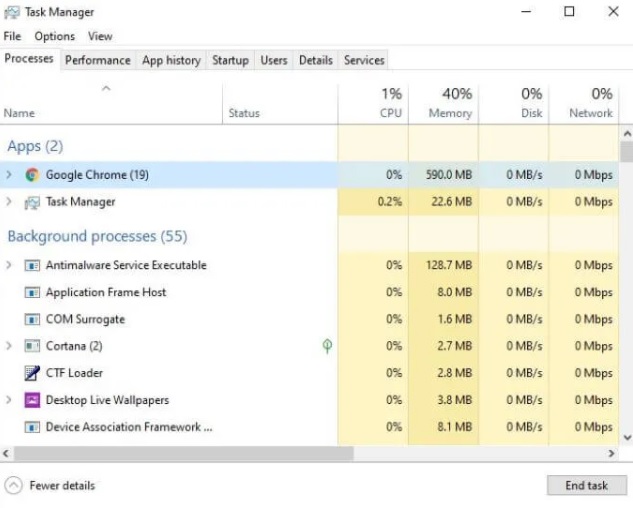 Bazı kullanıcılar, Discord'un arka planda çalışan diğer programlarla başlatıldığında hatalarla karşılaştığını bildiriyor. Discord'u başlatmadan önce oyunlar, fotoğraf veya video düzenleme yazılımı gibi kaynak yoğun uygulamaları ve özellikle antivirüs yazılımlarını kapatın .
Bazı antivirüs programlarının Discord'un başlamasını engellediği bilinirken, arka planda çalışan oyunlar da sorunlara neden olabilir. Bir oyunu oynamaya başlamadan önce Discord'u başlatın veya başlangıçta başlatılmasını seçin.
Bazı kullanıcılar, Discord'un arka planda çalışan diğer programlarla başlatıldığında hatalarla karşılaştığını bildiriyor. Discord'u başlatmadan önce oyunlar, fotoğraf veya video düzenleme yazılımı gibi kaynak yoğun uygulamaları ve özellikle antivirüs yazılımlarını kapatın .
Bazı antivirüs programlarının Discord'un başlamasını engellediği bilinirken, arka planda çalışan oyunlar da sorunlara neden olabilir. Bir oyunu oynamaya başlamadan önce Discord'u başlatın veya başlangıçta başlatılmasını seçin.
4. Uygulama verilerini temizle
Discord kullanıcılarının karşılaştığı en büyük sorun, bozuk uygulama verileridir . Bunu düzeltmek için ilgili uygulama verilerini temizlemeniz ve sıfırlamanız gerekir. Bunu yapmak için önce Windows + R tuşlarına basın ve ardından "Çalıştır" kutusuna % appdata% yazın. Enter tuşuna basın.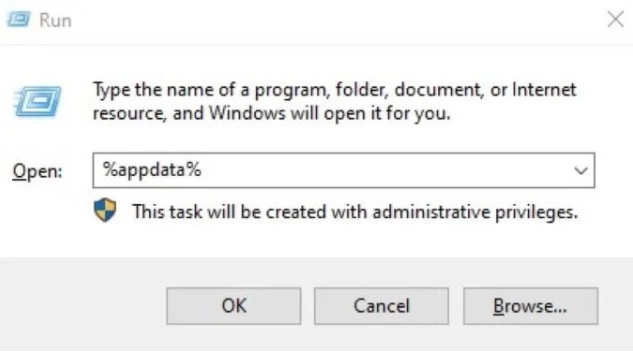 Açılan pencerede Discord'u bulun ve klasöre sağ tıklayıp silin. Bu işlemi tekrarlayın, ancak bunun yerine % localappdata% yazın. Discord klasörünü bir kez daha bulun, sağ tıklayın ve silin.
Bu, hem sunucu uygulama verilerini hem de yerel uygulama verilerini temizler. Bunu yaptıktan sonra Discord'u yeniden başlatmayı deneyin.
Açılan pencerede Discord'u bulun ve klasöre sağ tıklayıp silin. Bu işlemi tekrarlayın, ancak bunun yerine % localappdata% yazın. Discord klasörünü bir kez daha bulun, sağ tıklayın ve silin.
Bu, hem sunucu uygulama verilerini hem de yerel uygulama verilerini temizler. Bunu yaptıktan sonra Discord'u yeniden başlatmayı deneyin.
5. Arkaplan uyuşmazlığı görevini sonlandırın
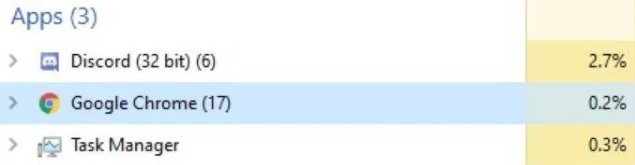 Görev Yöneticisi'ni açın ve "İşlemler" sekmesinde uyuşmazlığı arayın. Sağ tıklayın ve "Görevi sonlandır" ı seçin. Bunu yaptıktan sonra Discord'u yeniden başlatın. İşlemi sonlandırmak ve uygulamayı yeniden başlatmak genellikle Discord'u ilk başlatırken ortaya çıkan sorunları düzeltir.
Görev Yöneticisi'ni açın ve "İşlemler" sekmesinde uyuşmazlığı arayın. Sağ tıklayın ve "Görevi sonlandır" ı seçin. Bunu yaptıktan sonra Discord'u yeniden başlatın. İşlemi sonlandırmak ve uygulamayı yeniden başlatmak genellikle Discord'u ilk başlatırken ortaya çıkan sorunları düzeltir.
6. Tarih / Saat ayarlarını değiştirin
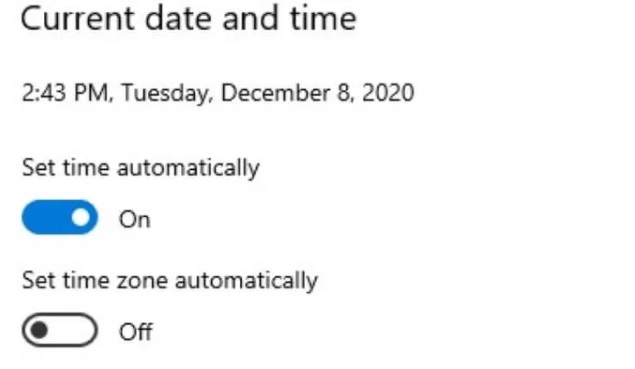 Discord, doğrulama işleminin bir parçası olarak makinenizdeki tarih ve saati otomatik olarak kontrol eder. Tarih ve saatiniz Discord'un sunucularından aldığı ile eşleşmiyorsa, uygulama genellikle başlamaz.
Tarih / Saat ayarlarınızı açın ve Saati otomatik olarak ayarla'yı açtığınızdan emin olun. Bunu yaptıktan sonra Discord'u tekrar başlatmayı deneyin.
Discord, doğrulama işleminin bir parçası olarak makinenizdeki tarih ve saati otomatik olarak kontrol eder. Tarih ve saatiniz Discord'un sunucularından aldığı ile eşleşmiyorsa, uygulama genellikle başlamaz.
Tarih / Saat ayarlarınızı açın ve Saati otomatik olarak ayarla'yı açtığınızdan emin olun. Bunu yaptıktan sonra Discord'u tekrar başlatmayı deneyin.
7. DNS ayarlarını temizleyin
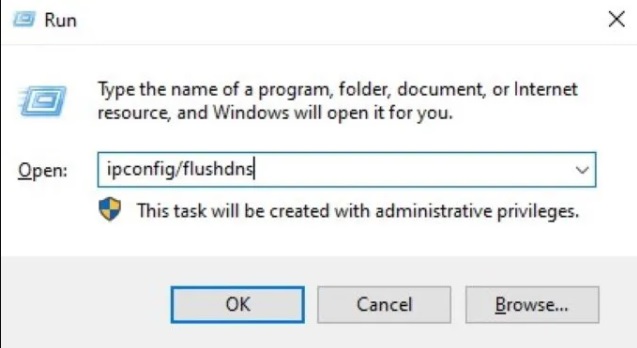 Bazen internet ayarlarınız Discord'un bir hata vermesine neden olabilir. Böyle bir durumda, ayarları "temizleyebilir" ve sıfırlayabilirsiniz. Çoğu durumda, bu sorunu düzeltir ve Discord'un normal şekilde önyüklenmesine izin verir.
Windows komut istemini açın. Bunu Windows tuşu + R tuşlarına basarak ve ardından cmd girerek yapabilirsiniz . Bunu yaptıktan sonra ipconfig / flushdns yazın ve Enter'a basın. Son olarak, yeniden başlatın ve Discord'u kontrol edin.
Bazen internet ayarlarınız Discord'un bir hata vermesine neden olabilir. Böyle bir durumda, ayarları "temizleyebilir" ve sıfırlayabilirsiniz. Çoğu durumda, bu sorunu düzeltir ve Discord'un normal şekilde önyüklenmesine izin verir.
Windows komut istemini açın. Bunu Windows tuşu + R tuşlarına basarak ve ardından cmd girerek yapabilirsiniz . Bunu yaptıktan sonra ipconfig / flushdns yazın ve Enter'a basın. Son olarak, yeniden başlatın ve Discord'u kontrol edin.
8. Discord'u Web'de açın
Discord'un tüm sürümleri birbiriyle senkronize edilir. Discord'u masaüstünüzden başlatamazsanız, diğer kaynaklardan sağlanan bilgilerle ilgili bir sorun olabilir. Kolay bir düzeltme, Discord'u web tarayıcınızda açıp oturum açmaktır. Discord'un web sürümünde oturum açtıktan sonra, oturumunuzu kapatın ve sürümü masaüstünüzden yeniden başlatmayı deneyin. Kullanıcılar bunu Discord başlatma sorunları için olası bir düzeltme olarak bildirdiler, ancak tüm kanıtların anekdot olduğunu unutmayın.9. Discord'u kaldırın ve yeniden yükleyin
 Discord'u kaldırdıktan sonra bilgisayarınızı yeniden başlatın. Discord'un web sitesine gidin ve en son kurulum ve kurulum dosyasını indirin. Ardından programı yeniden kurun. Bu, yazılımı indirirken veya kurarken daha önceki bir aksaklıktan kaynaklanan sorunları çözecektir.
Discord'u kaldırdıktan sonra bilgisayarınızı yeniden başlatın. Discord'un web sitesine gidin ve en son kurulum ve kurulum dosyasını indirin. Ardından programı yeniden kurun. Bu, yazılımı indirirken veya kurarken daha önceki bir aksaklıktan kaynaklanan sorunları çözecektir.
Editör: Megabayt Haber